
Debian é uma organização exclusivamente de voluntários dedicada ao desenvolvimento de software livre e a promover os ideais da comunidade de Software Livre. O Debian Project começou em 1993, quando Ian Murdock lançou um convite aberto a criadores de software para contribuírem para uma distribuição de software completa e coerente baseada no relativamente novo kernel Linux. Esse relativamente pequeno grupo de dedicados entusiastas, originalmente com fundos da Free Software Foundation (http://www.fsf.org/) e influenciados pela filosofia GNU (http://www.gnu.org/gnu/the-gnu-project.html), cresceu com o passar dos anos para uma organização com cerca de 1026 Debian Developers.
Instalação
Acesse o site e baixe o arquivo .ISO https://www.debian.org/CD/http-ftp/. Neste tutorial instalaremos uma versão de 64 bits em uma máquina virtual.
Ao iniciar o CD/DVD de instalação, na tela inicial selecione a opção < Install > e pressione [ ENTER ];
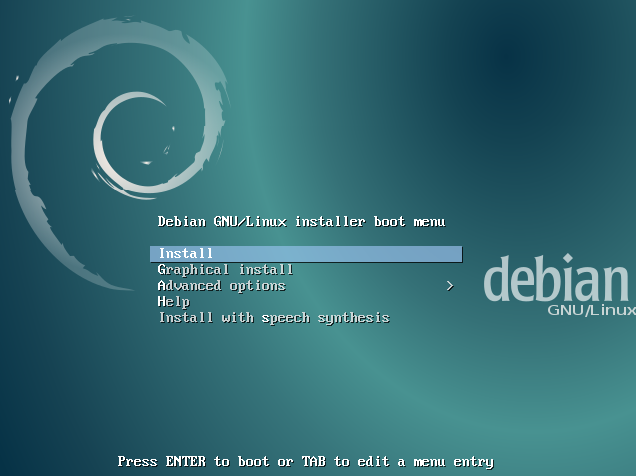
Selecione o idioma de sua preferência e pressione [ ENTER ];
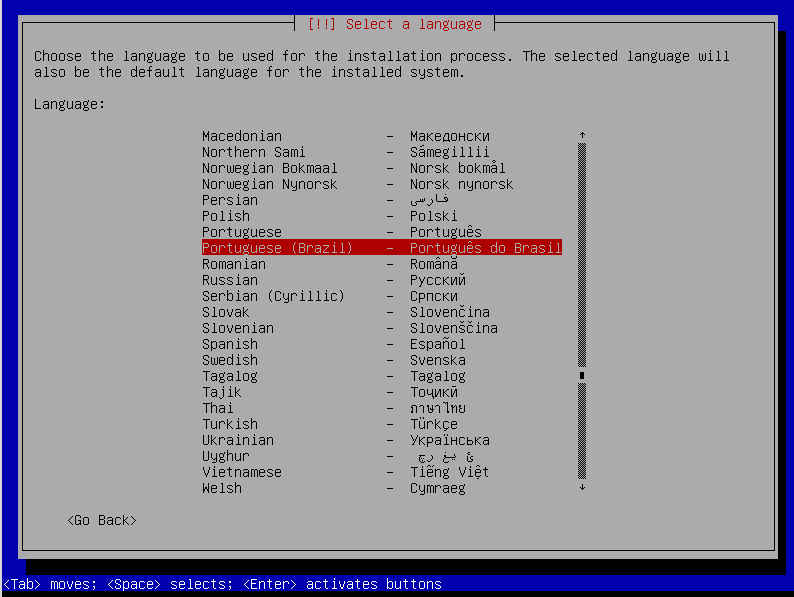
Selecione a opção < Sim > e pressione [ ENTER ];
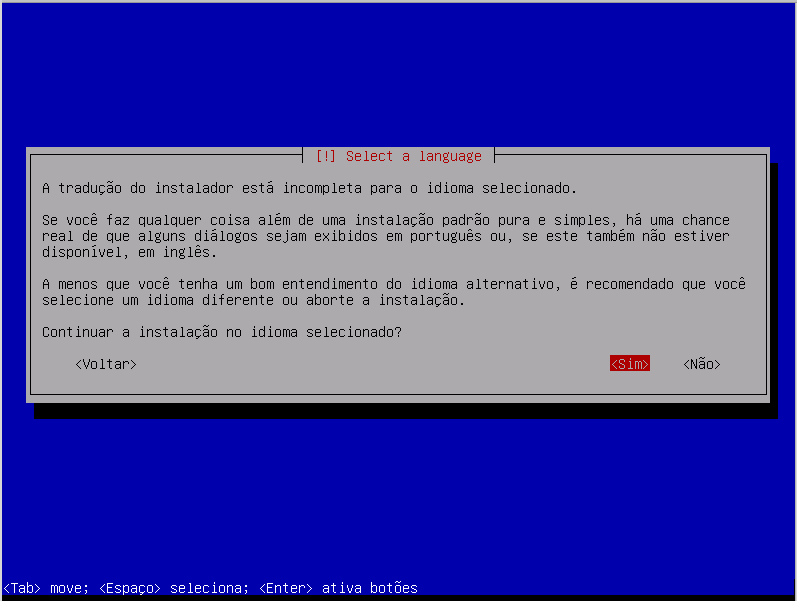
Selecione o seu País e pressione [ ENTER ];
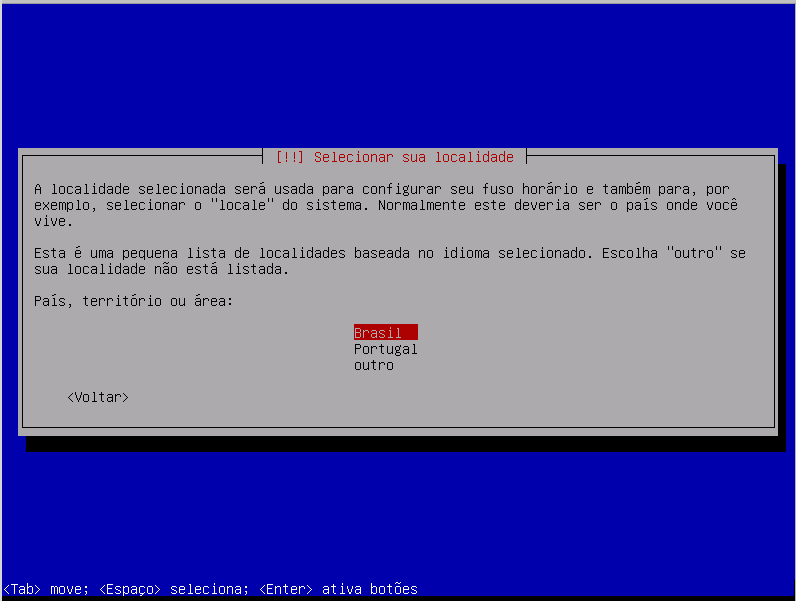
Informe o mapa de seu teclado e pressione [ ENTER ];
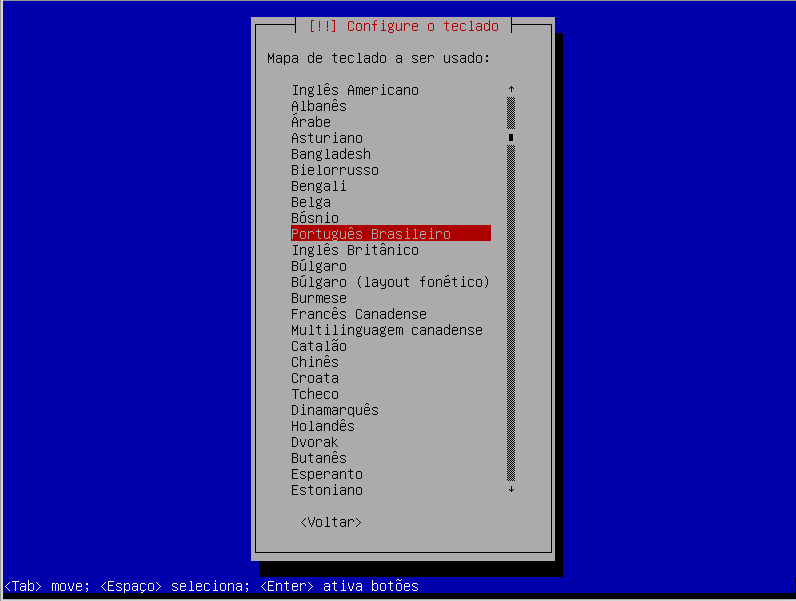
Aguarde o carregamento do componentes;
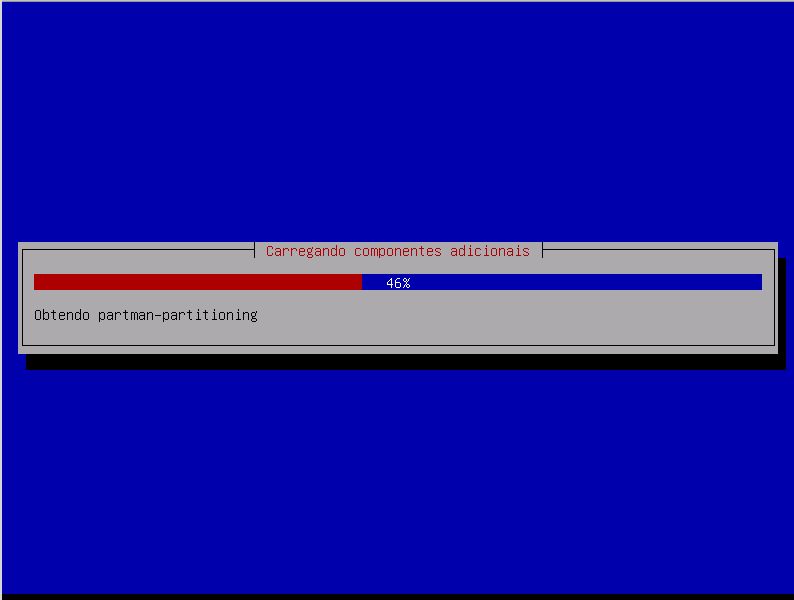
Informe o nome da máquina e pressione [ ENTER ];
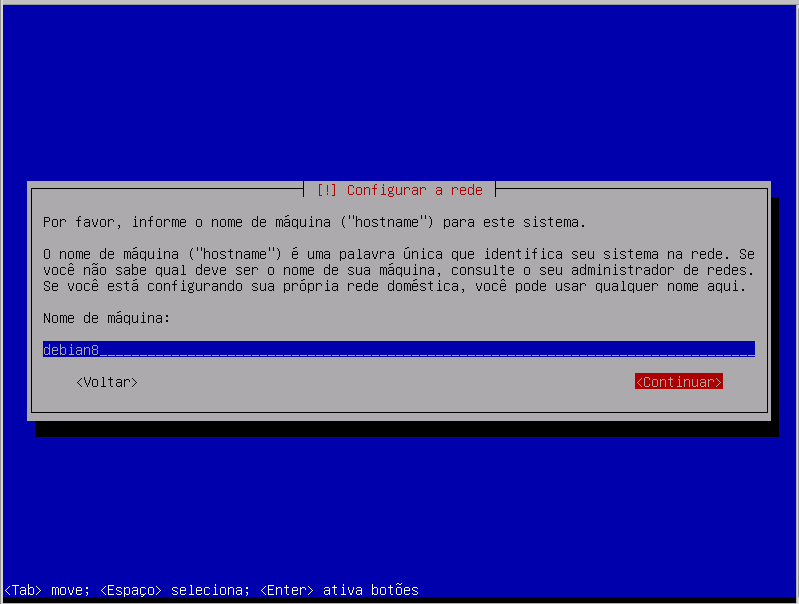
Informe o nome domínio que será utilizado na rede, pressione [ TAB ] para selecionar a opção < Continuar > e pressione [ ENTER ];
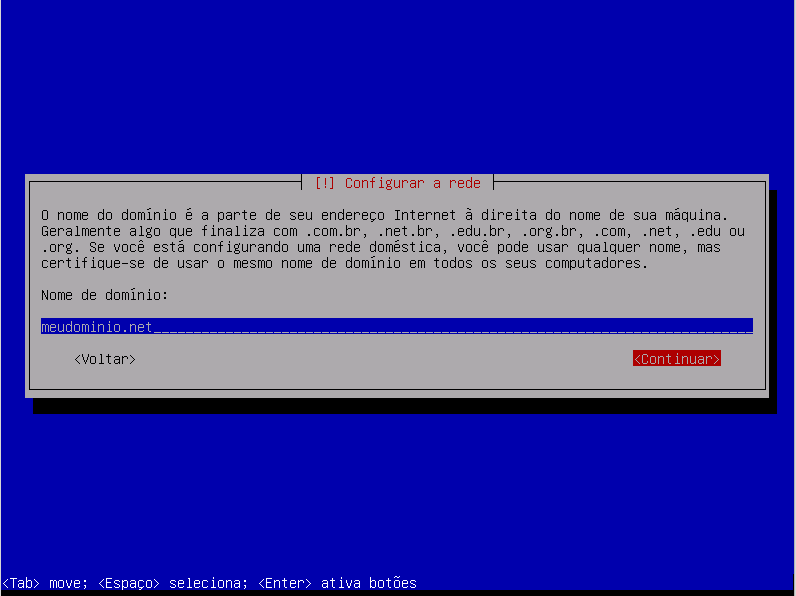
Informe a senha do usuário ROOT, pressione [ TAB ] para selecionar a opção < Continuar > e pressione [ ENTER ];
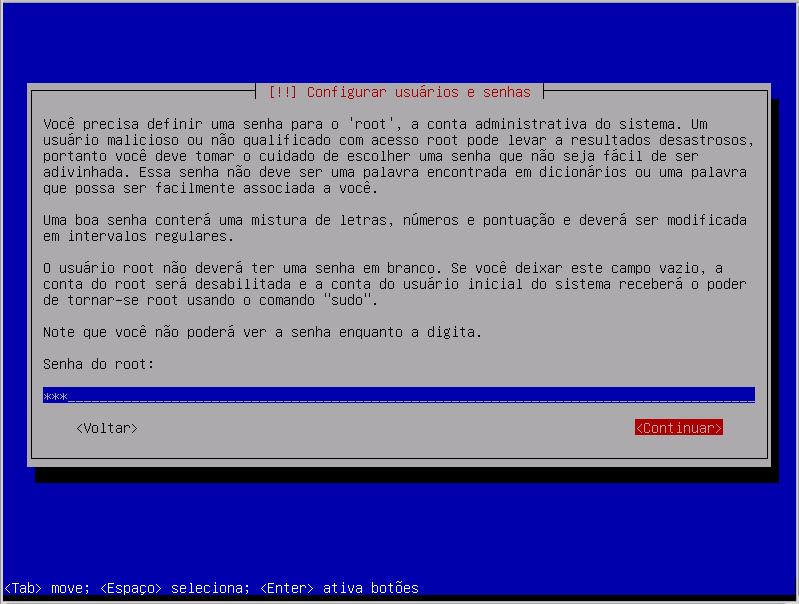
Informe novamente a senha para verificação, pressione [ TAB ] para selecionar a opção < Continuar > e pressione [ ENTER ].
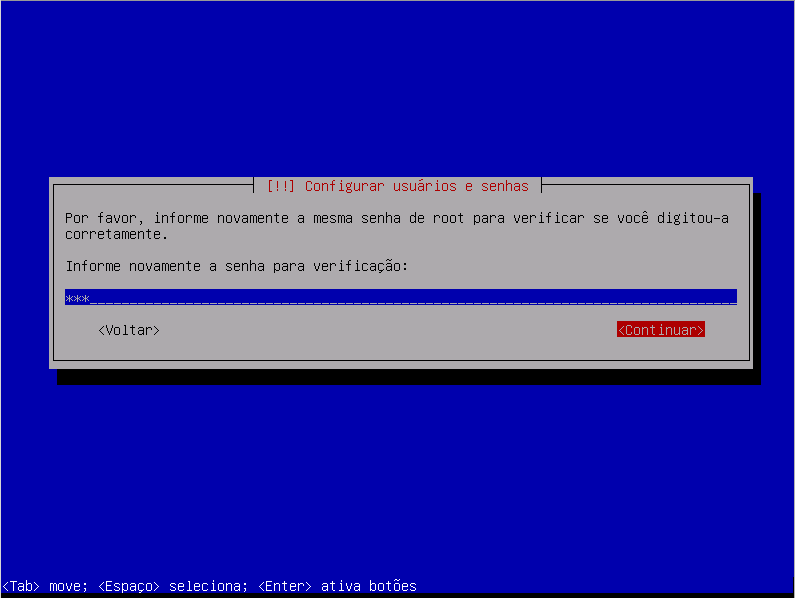
Informe o nome completo do novo usuário, pressione [ TAB ] para selecionar a opção < Continuar > e pressione [ ENTER ];
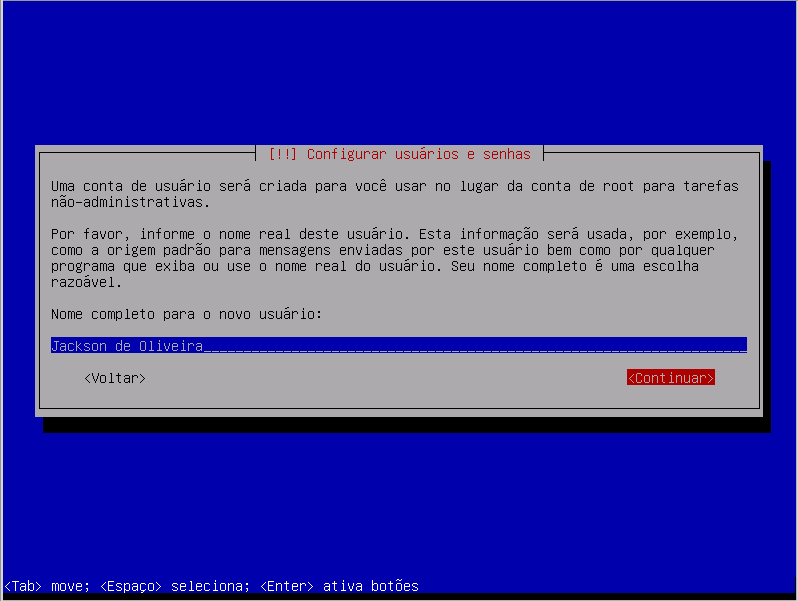
Informe um nome de usuário que será utilizada como sua conta, pressione [ TAB ] para selecionar a opção < Continuar > e pressione [ ENTER ];
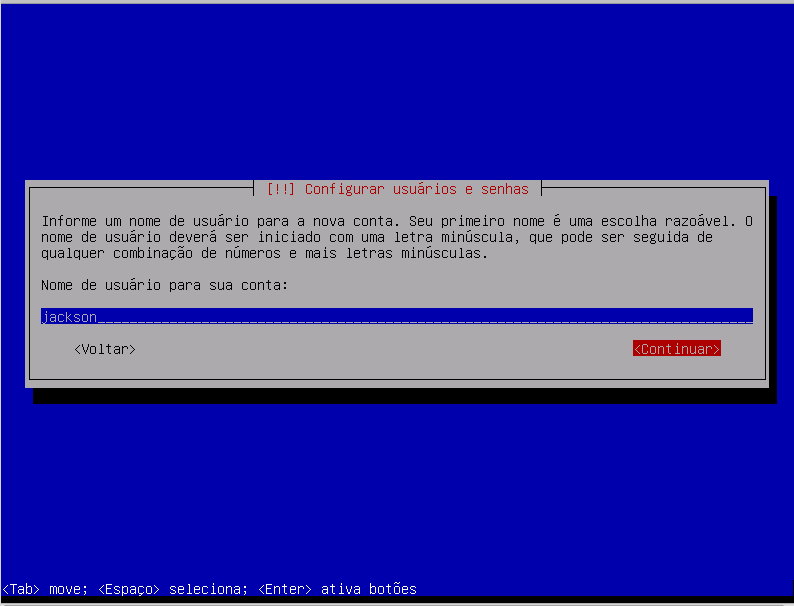
Informe a senha do novo usuário, pressione [ TAB ] para selecionar a opção < Continuar > e pressione [ ENTER ];
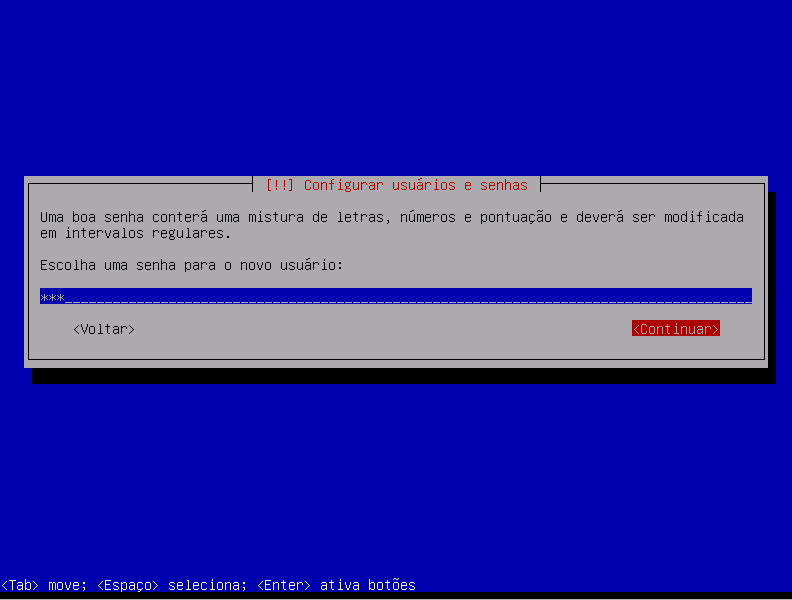
Informe novamente a senha para verificação, pressione [ TAB ] para selecionar a opção < Continuar > e pressione [ ENTER ];
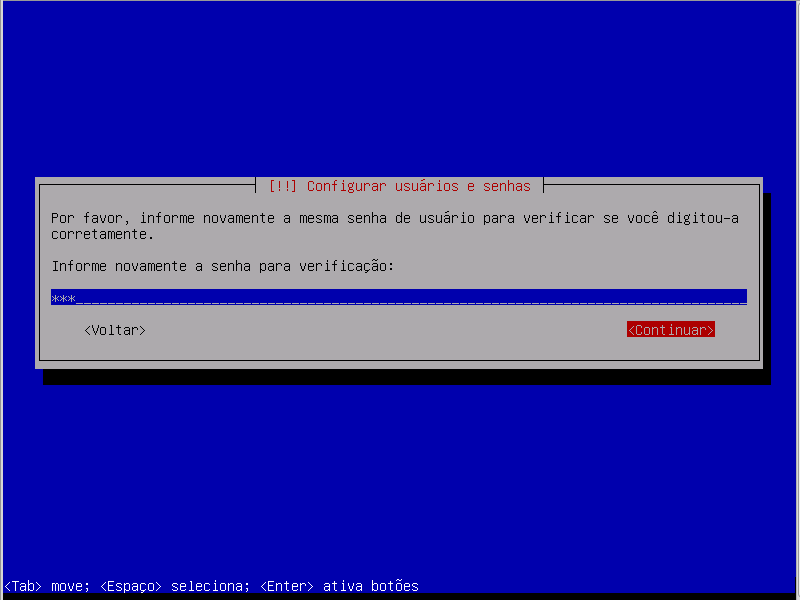
Configure o fuso horário conforme sua região, pressione [ TAB ] para selecionar a opção < Continuar > e pressione [ ENTER ];
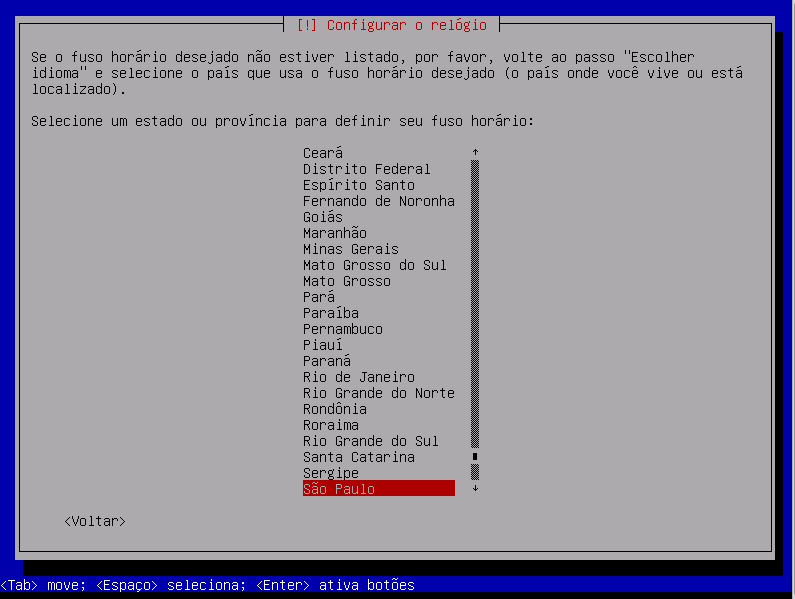
Neste tutorial usaremos a opção de disco inteiro, selecione a opção < Assistido - usar o disco inteiro > e pressione [ ENTER ];
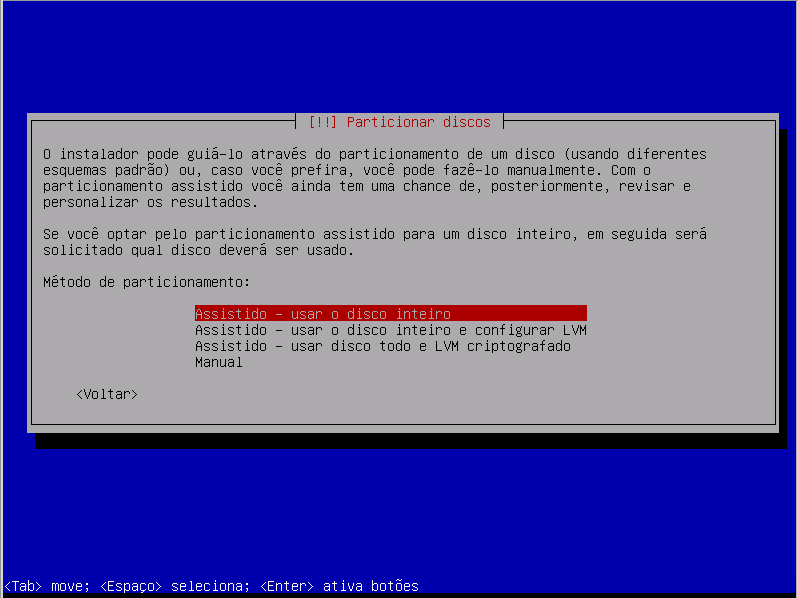
Selecione o disco a ser particionado e pressione [ ENTER ];
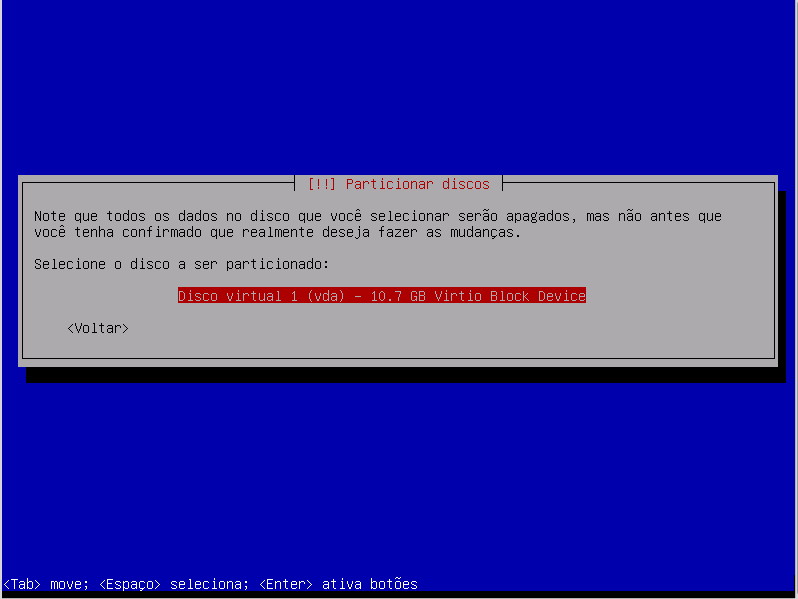
Selecione a opção < Todos os arquivos em uma partição (para iniciantes) > e pressione [ ENTER ];
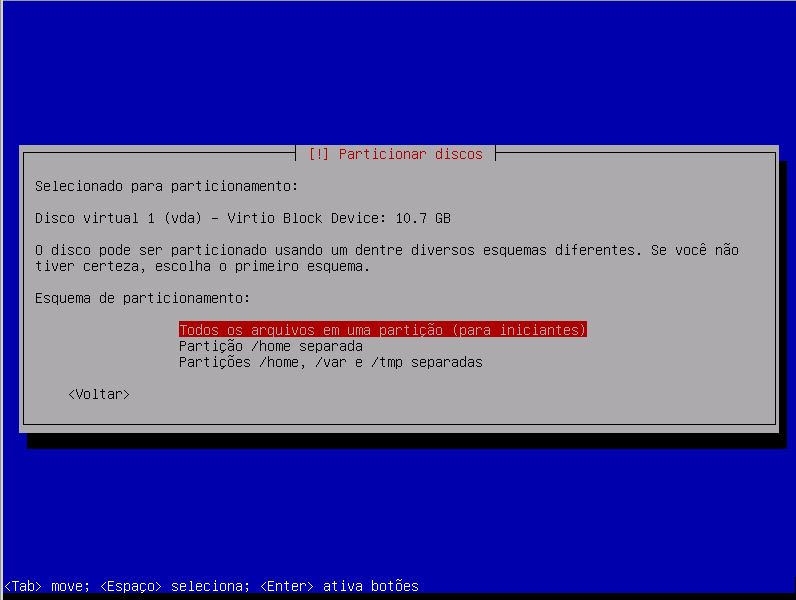
Agora selecione a opção < Finalizar o particionamento e escrever as mudanças no disco > e pressione [ ENTER ];
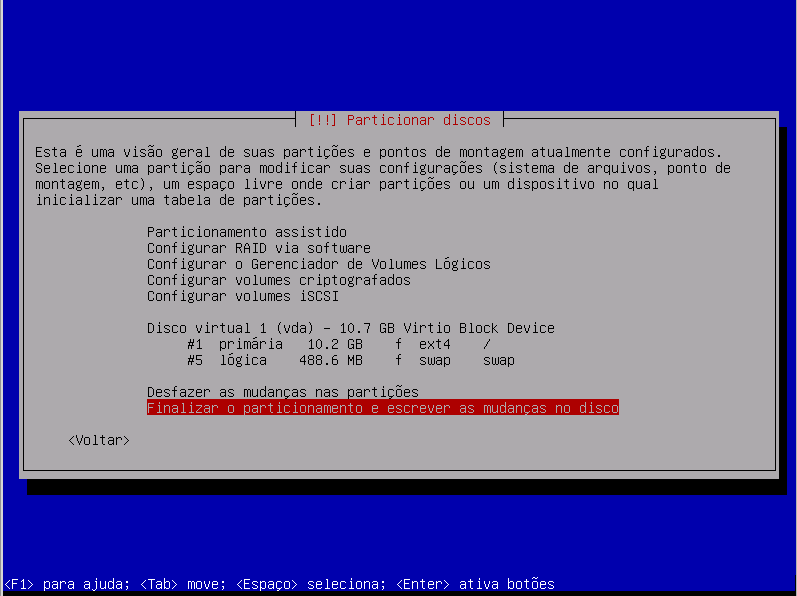
Confirme o particionamento selecionando a opção < Sim > e pressione [ ENTER ] para que o sistema seja instalado.
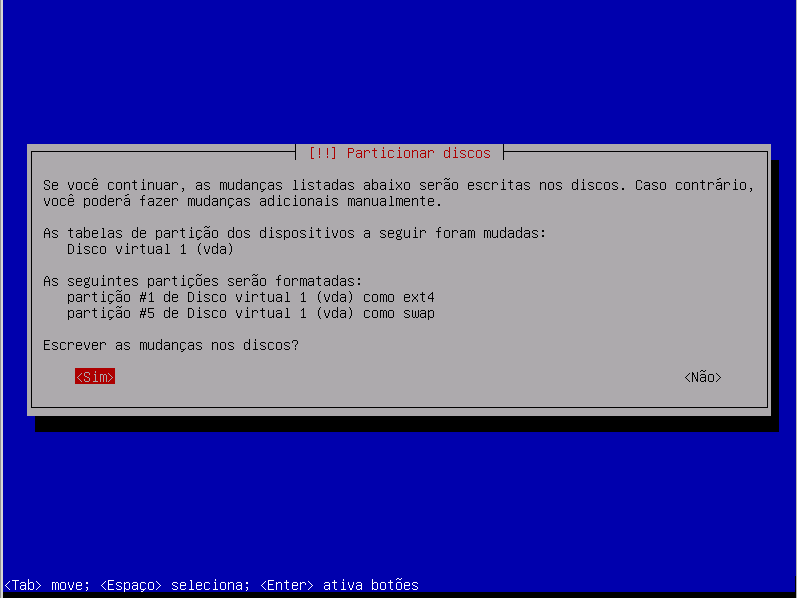
Acompanhe a barra de progresso da instalação.
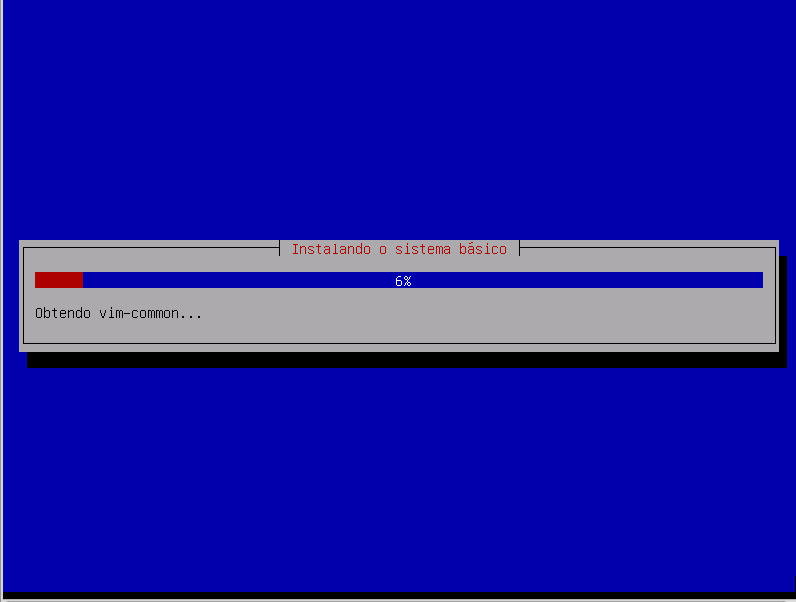
Caso tenha algum cd ou dvd adicional do sistema selecione a opção < Sim >, caso contrário selecione < Não > e pressione [ ENTER ];
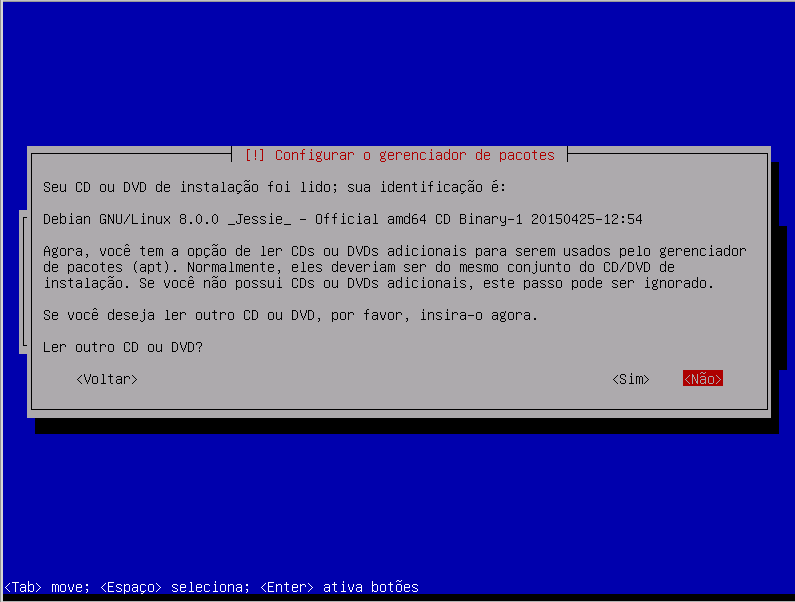
Neste tutorial não utilizaremos a opção < Espelho de rede >, realizaremos somente a instalação dos pacotes do cd. Para continuar selecione a opção < Não > e pressione [ ENTER ];
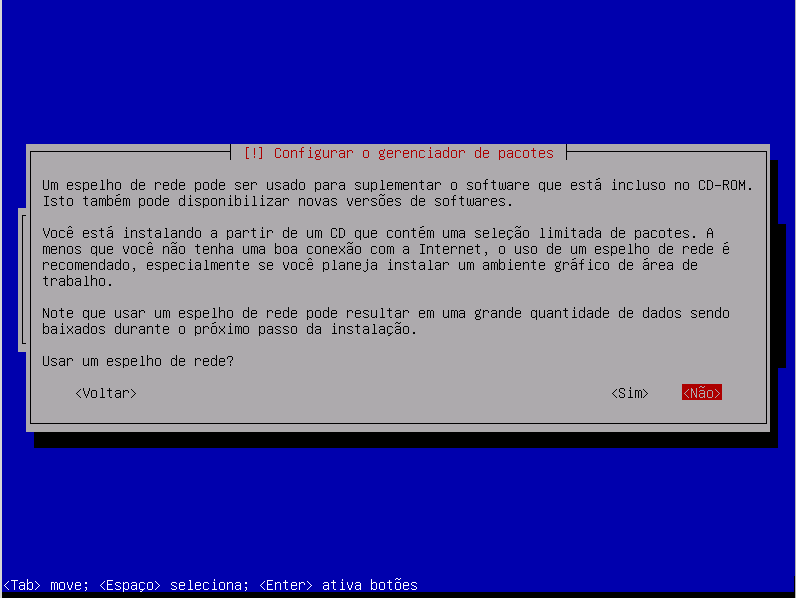
Sempre marco essa opção como < Sim > , as informações enviadas aos desenvolvedores ajudarão no processo de escolha dos pacotes. Para continuar pressione [ ENTER ];
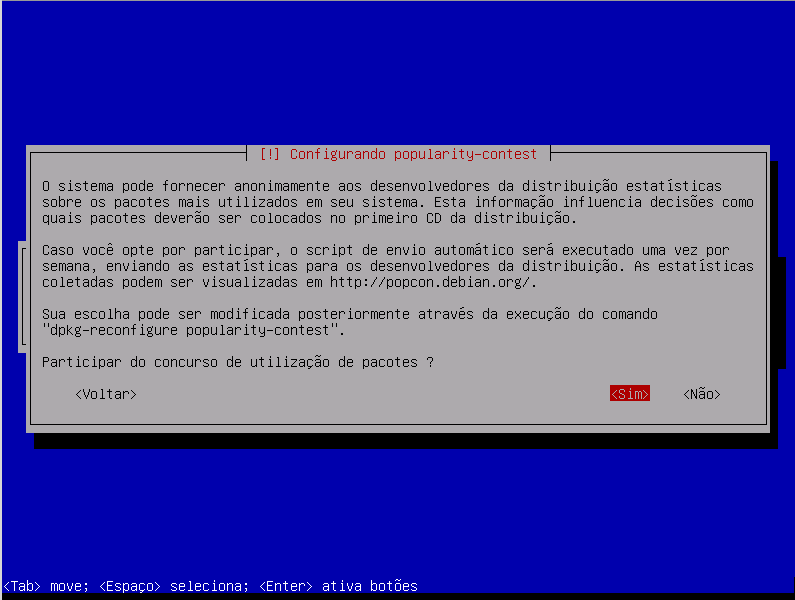
Se o sistema for para ser utilizado como servidor ( Samba4, roteador, etc), aconselho a não marcar a opção < Ambiente de Área de trabalho > e marcar somente < utilitários standard de sistema >, o acesso ao sistema poderá ser feita por SSH. Agora pressione [ TAB ] para selecionar a opção < Continuar > e pressione [ ENTER ];
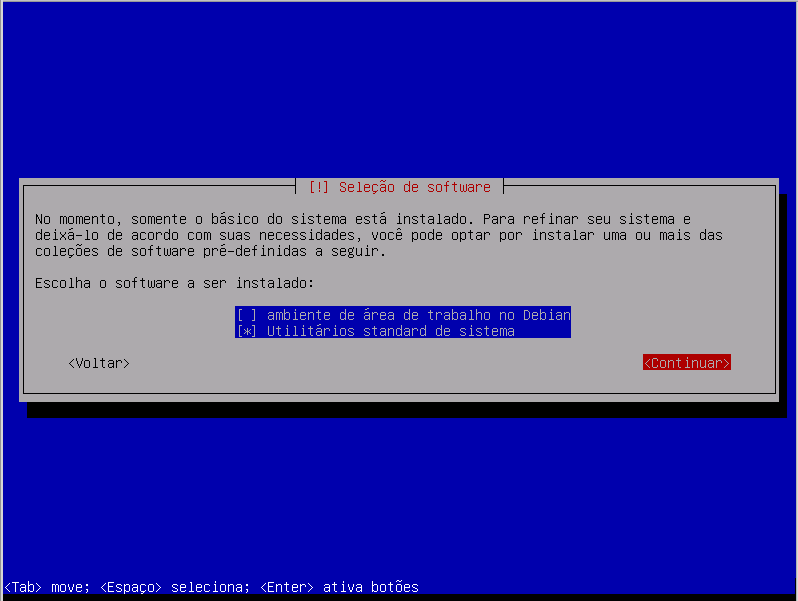
Nesta etapa selecione a opção < Sim > para instalar o gerenciador de boot e pressione [ ENTER ] para continuar.
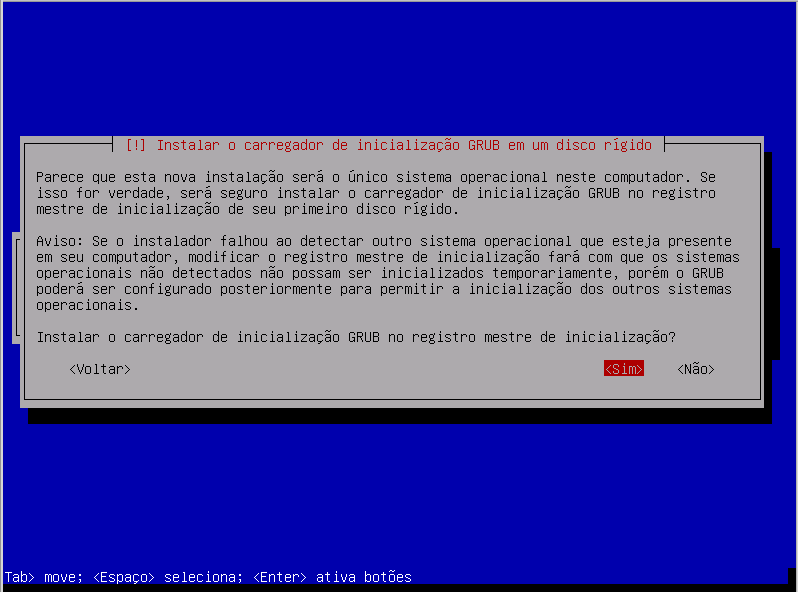
Informe o disco que será instalado o gerenciador de boot. Neste tutorial selecionamos a opção /dev/vda e pressionamos o botão [ ENTER ];
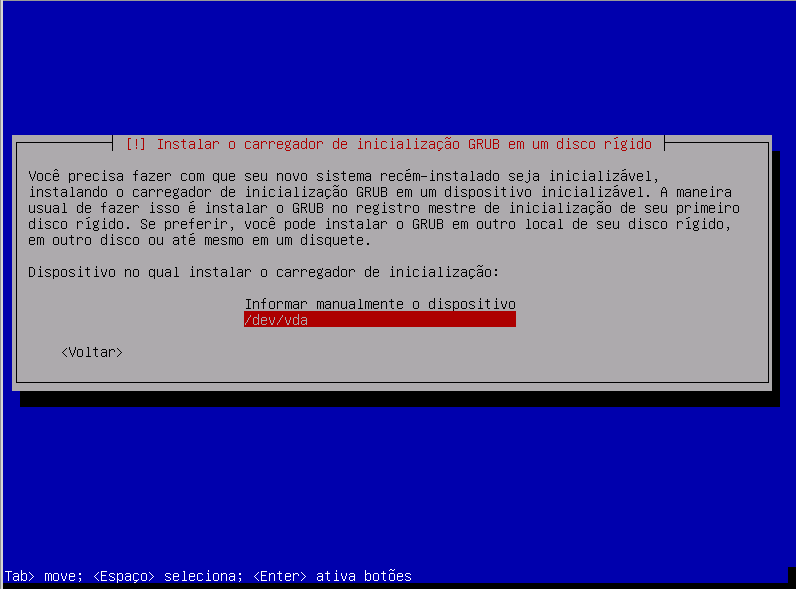
Para concluir a instalação pressione [ TAB ] para selecionar a opção < Continuar > e pressione [ ENTER ];
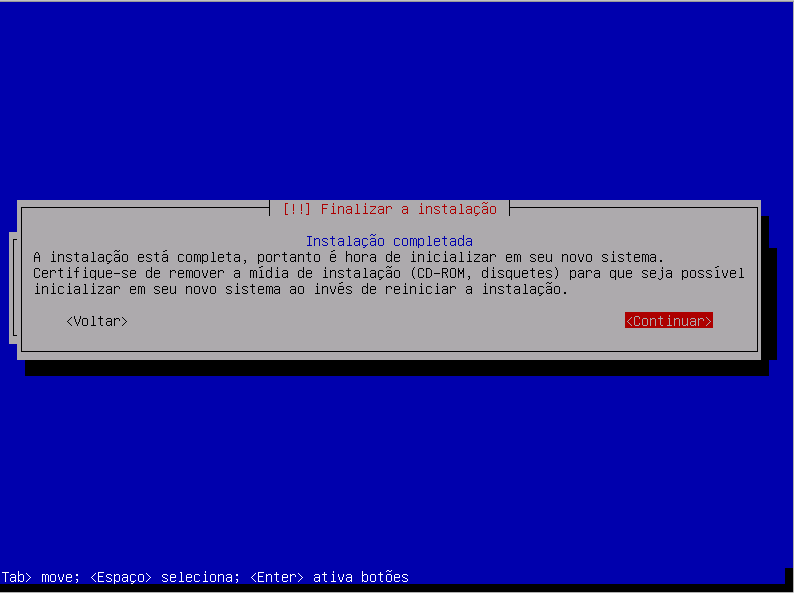
O computador será reiniciado e após carregar o sistema por completo a tela inicial será apresentada, informe o usuário e senha para logar. Primeiramente informe root, pressione [ ENTER ] e na sequencia será solicitado o password, informe a senha e pressione [ ENTER ]. Observe que não aparecerá asteriscos, não se preocupe é assim mesmo.
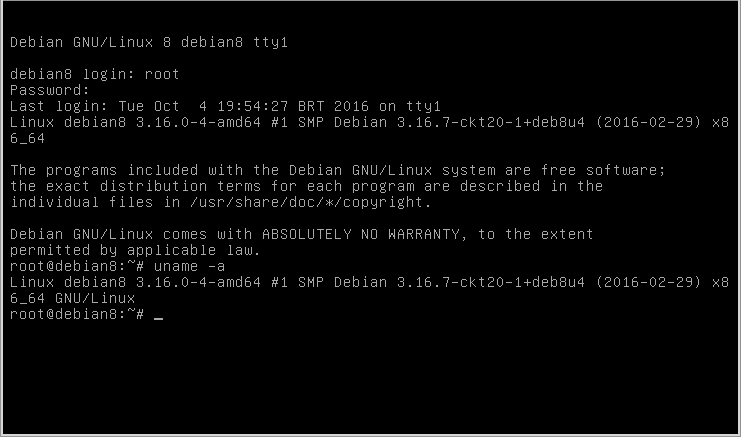
Finalizamos por aqui a instalação do Debian 8 em uma máquina virtual, para mais informações sobre este incrível sistema operacional acesse o site https://www.debian.org/. Surgiu alguma dúvida? deixe nos comentários abaixo. Até mais!